Bir dizüstü bilgisayarda bir işletim sistemi nasıl kurulur?

Windows'un kurulması, tüm “programcıların” bunu yapabilme yeteneğine sahip olduğu en önemsiz prosedürdür. Ancak sihir veya ağır matematiksel hesaplamalar yoktur. İşletim sisteminin kurulumu ile, aslında, hemen hemen herkes halledebilir. İşletim sistemini bir dizüstü bilgisayara nasıl kuracağınızla ilgileniyorsanız, bugün buna biraz dikkat edeceğiz. İpuçlarımızı kullanarak, modern teknolojiyle “üzerinizde” olan bir kişi olarak özgüveninizi bir miktar azaltabilir ve kendinize olan saygınızı biraz artırabilirsiniz.
içeriğe ↑Windows işletim sistemi
Tipik olarak, bu tür manipülasyonlar yeni bir cihazın alınmasından hemen sonra gerçekleştirilir. Dizüstü bilgisayarlar bugünlerde çok popüler, çünkü performansları her yıl daha da artıyor ve boyutları daha küçük. En önemli ve belki de tek dezavantajı yüksek fiyattır. Kompakt cihazlar sadece normal sabit kişisel bilgisayarların yerini almaya başlamaz, aynı zamanda eski alternatiflerinden daha fazla yatırım gerektirir. Her gün modern teknolojiler pazarında, her biri benzersiz bireysel özelliklere sahip yüzlerce yeni model ortaya çıkmaktadır.
Bazı üreticiler, ürünlerini bir işletim sistemi ile donatmaya zahmet etmedi ve bu görevi kullanıcının omuzlarına koydu. Ne yazık ki, herkesten uzak, işletim sistemi kurulumuyla başa çıkabilmektedir, çünkü çalışma sırasında bazı ölümcül hatalar yapmaktan korkmaktadırlar. İnan bana, korkacak bir şey yok, çünkü işletim sistemini bir dizüstü bilgisayara yüklemek armutları bombalamak kadar kolay. Şimdi size bunu doğrulama fırsatı vereceğiz.
içeriğe ↑Ana şey hakkında biraz
Aslında, “çıplak” bir cihazda kesinlikle yanlış bir şey yoktur. İşletim sistemi olmayan bir dizüstü bilgisayar basit bir bilgi mesajı verecektir, anlamı bir çocuk için bile açık olacaktır - işletim sistemi kurulumu gereklidir.
Neye hazırlanmaya değer? Öncelikle, sistem yükleyicisinin görüntüsünü ve bu görüntünün kaydedileceği depolama ortamını almanız gerekir. Medya bir flash sürücü, sabit disk veya optik disk olabilir - fark yoktur.
Önemli! Bazı mağazalar, lisanslı bir Windows sürümünün ücretli kurulumunu sunar, ancak bu işlem tüm işlem bağımsız olarak gerçekleştirilebileceğinden paraya değmez.
Asla çok fazla telaşlanmayan bir standart veya korsan montajını bellekten indirmek yeterlidir. Bilinmeyen bir geliştirici sizin için en rahatı yapamayacağından, güvenilir sistem yayıncılarına öncelik verin.
Önemli! Arkadaşlarınız veya akrabalarınız bir işletim sistemi yükleyicisine sahipse, onlardan geçici olarak paylaşmalarını isteyin ve ardından yalnızca basit ve açık talimatları izlemeniz gerekir.

İşe başlayalım
Sistem bir dizüstü bilgisayara nasıl kurulur? İlk önce, iki ana seçeneği göz önünde bulundurmanız gerekir:
- Flash sürücüden yükleme.
- Optik diskten kurulum.
Tüm “araçlar” el altında ise, devam edebilirsiniz:
- İlk önce medyayı USB konektörüne veya sürücüye yerleştirmeniz gerekir.
- Ardından, BIOS arayüzüne girmeniz gerekir. Çoğu modelde, klavyedeki Sil tuşuna basmanız yeterlidir.
- BIOS ekranına girmeyi başardıysanız, o zaman her bir model için farklı olduğundan, ekrandaki işlevlerin konumu hakkında biraz bilgi sahibi olmanız gerekecektir.
- Sistemi başlatmak için ortamınızı bulmanız ve seçmeniz gerekir. “Gelişmiş Önyükleme Özellikleri” öğesini bulun. Oradan, “İlk Önyükleme Aygıtı” adlı bölüme gitmeniz gerekir. Bir bölümü açmak için klavyedeki Enter tuşuna basın. Ondan sonra, önünüzde kullanılan cihazların tam bir listesini görmelisiniz. İlk pozisyona diski veya resmin kaydedildiği ortamı aktarın. Çoğu zaman, yalnızca sürücünün veya flash sürücünün adını bulmanız ve ardından mevcut olanı yeniden sıralamanız gerekir.
- Şimdi “Çık” adlı öğeyi bulmanız, üzerine tıklamanız ve anlaşılmaz BIOS'u bırakmanız gerekiyor. Sistem tüm değişiklikleri yapmanızı istediğinde “Tamam” grafik düğmesine tıklayın.
- Yeniden başlattıktan sonra şöyle bir bilgi mesajı görmelisiniz: “USB flash sürücüden / sürücüden başlatmak için herhangi bir tuşa basın”.
- Bu adımlardan hemen sonra, dosya önyüklemesi ve dikkat etmeniz gerekmeyen birçok konu başlayacaktır.
- Kısa bir beklemeden sonra, kurulum sihirbazı sizden ana dilinizi kurmanızı ve birkaç başka parametre belirlemenizi ister.
İşe hazırlık süreciyle birlikte anlaştık ve şimdi doğrudan dizüstü bilgisayarın işletim sistemi kurulumuna devam ediyoruz.
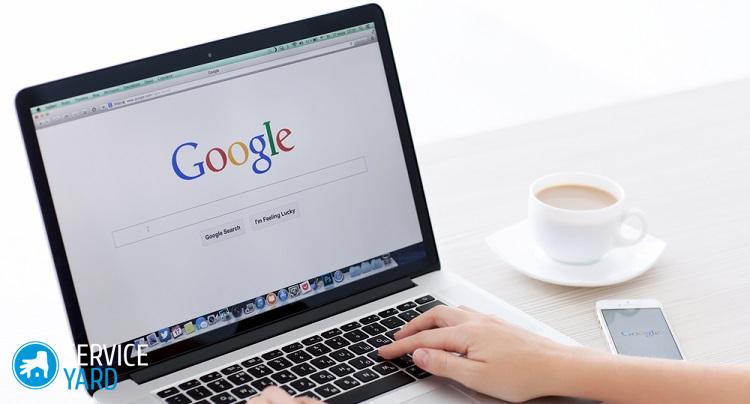
İşletim sistemini yükleyin
En zor kısım geride kaldı. Şimdi yalnızca doğrusal ve açık eylemler sizi bekliyor, hiçbir şekilde seçilen ortamın türüne bağlı olmayacak.
Önceki paragraftan yapılan manipülasyonlardan sonra, aşağıdakileri yapmanız gerekecektir:
- İki kurulum seçeneğinin belirtileceği pencerenin görünmesini bekleyin: mevcut verilerin güncellenmesi ve sistemin kurulumunun tamamlanması. Bu listeden ikinci seçeneği seçmeniz gerekecektir.
- İşletim sistemlerini kaydetmek için, dahili sabit sürücülerden veya bölümlerden birini seçmeniz gerekir. En iyi çalışma için, tüm bölümleri biçimlendirmeniz ve geçmiş bilgilerin kalıntılarından kurtulmanız önerilir (elbette sizin için değerli bir şey olmadıkça). Daha sonra, işletim sisteminizin kurulacağı bir bölüm oluşturmanız ve ardından gerekli bellek boyutlarını seçmeniz gerekecektir.
- Bundan sonra, tüm kurulum otomatik olarak devam edecek ve kullanıcının varlığı tamamen isteğe bağlı olacaktır. En sevdiğiniz dizinin bir bölümünü yemeğe ya da izlemeye bir güvenle gidebilirsiniz. Yaklaşık otuz dakika sonra, tarih, saat ve diğer basit bileşenleri içeren parametrelerin bulunduğu bir pencere açılır.
Önemli! Bölümleme aşamasında iki disk oluşturmanız gerekiyorsa, sistemi daha küçük bir disk üzerine kurmanız önerilir. Aynı Windows 7 için, yaklaşık 70-100 GB yeterli olacaktır.

Son aşama
İşletim sisteminin bir dizüstü bilgisayara kurulması, kabaca konuşma, bitti. Sadece kişisel verileri ve diğer özellikleri doldurmak için kalır:
- Sistem sizden kullanıcı adını ve cihazı ayarlamanızı isteyecektir. Ayrıca bu pencerede, dizüstü bilgisayarı davetsiz misafirlerden koruyacak bir şifre belirleyebilirsiniz.
- İşletim sisteminin lisanslı bir sürümünü kullanıyorsanız, Microsoft'un genellikle kutuda dikkatlice diskten bıraktığı seri numarasını girmeniz gerekecektir. Genellikle, cihazın altında da sayılar bulunabilir - cihazı ters çevirin ve istediğiniz kodu bulun.
- Korsan sürümünü kuruyorsanız, montajda Keygen'den bir tür aktivatör ya da anahtar geçmelidir.
- Tarih ve saati girin ve ardından sonucun tadını çıkarın.
içeriğe ↑Önemli! Windows işletim sistemi bir lisans anahtarı veya “çatlak” kullanmadan sadece otuz gün çalışacaktır.
Stok görüntüleri
Sistemi bir dizüstü bilgisayara nasıl kuracağınızı anlıyorsanız, işlem sırası hiçbir işlem için farklı olmayacağından kişisel masaüstü bilgisayardaki kurulumla kolayca başa çıkabilirsiniz.
- Evin ve kaplamaların özelliklerini dikkate alarak elektrikli süpürge nasıl seçilir?
- Su dağıtımını seçerken nelere dikkat etmek gerekir?
- Evde hızlıca nasıl rahatlık yaratılır - ev hanımları için ipuçları
- Mükemmel TV nasıl seçilir - faydalı ipuçları
- Güneşlikler seçerken nelere dikkat etmek
- Koşu ayakkabısı ne olmalı?
- Bir nalburdan hangi faydalı şeyleri satın alabilirsiniz
- Iphone 11 pro max incelemesi
- İPhone'dan Android akıllı telefonlardan daha iyidir


Yazım hatası bildir
Editörümüze gönderilecek metin: